Како да управљате историјом локација на свом Гоогле налогу
Мисцелланеа / / April 06, 2023
Иако можемо да верујемо да ће наше памћење запамтити важне детаље, ствари као што су места посећена у одређено време или дан се брзо заборављају. Срећом, можете да забележите специфичне детаље важних догађаја или локација на свом телефону. Понекад то чак и не морате да радите јер ваш телефон то ради уместо вас. Ваш Гоогле налог одржава евиденцију о вашем телефону Историја локација преко Гоогле мапа.

Можете да пратите сваку локацију коју посетите преко функције Историја локација на свом Гоогле налогу. На овај начин, ако не можете да се сетите своје локације у одређено време, увек можете да је посетите помоћу историје локација. Ево како функционише историја локација.
Како функционише историја локација
Историја локација је део вашег Гоогле налога и чува детаље о томе где идете са својим мобилним уређајем. Међутим, да бисте снимили историју локација, морају бити испуњени следећи услови:
- Пријављени сте на свој Гоогле налог на Андроид-у
- Омогућите Историју локација на свом Гоогле налогу
- Омогућите Извештавање о локацији на свом Андроид-у
Након тога можете добити приступ широком спектру погодности, од персонализованих мапа и препорука за локацију до ажурирања саобраћаја.
Како да укључите историју локација на свом Гоогле налогу
Историја локација је обично подразумевано искључена на вашем Гоогле налогу. Да бисте га омогућили, следите доле наведене кораке:
Корак 1: Отворите страницу Гоогле налога у веб прегледачу и пријавите се са детаљима налога.
Посетите Гоогле налоге
Корак 2: На левој страни новог прозора кликните на Подаци и приватност.

Корак 3: Померите се надоле кроз прозор до подешавања историје.

4. корак: Кликните на Историја локација.

5. корак: У прозору Контроле активности померите страницу надоле до Историја локација и кликните на Укључи.

Корак 6: Прочитајте изјаву о откривању података о укључивању историје локација и кликните на Укључи да бисте потврдили своју радњу.

7. корак: Кликните на падајући мени поред „Уређаји на овом налогу“.

Корак 8: Ако имате више од једног мобилног уређаја са детаљима вашег Гоогле налога, означите поље за потврду за уређај за који желите Извештавање о локацији.

Како да избришете историју локација на свом Гоогле налогу
Када омогућите Историју локација, ово креира временску линију места која посећујете на Гоогле мапама. Овом временском линијом можете управљати брисањем неких или свих представљених информација. Постоје два начина за брисање историје локација, било ручно или подешавањем аутоматског брисања. Ево како то учинити:
Како ручно избрисати историју локација
Да бисте ручно избрисали историју локација, пратите доленаведене кораке:
Корак 1: Отворите страницу Гоогле налога у веб прегледачу и пријавите се са детаљима налога.
Посетите Гоогле налоге
Корак 2: На левој страни новог прозора кликните на Подаци и приватност.

Корак 3: Померите се надоле кроз прозор до подешавања историје.
4. корак: Кликните на Историја локација.

5. корак: У прозору Контроле активности померите страницу надоле до Историја локација и кликните на Управљај историјом. Ово би требало да вас одведе на нову страницу са временском линијом Гоогле мапа.

Корак 6: На дну странице Временска линија Гоогле мапа кликните на картицу Посећена места на дну екрана да бисте видели историју локација.

7. корак: Ако желите да избришете сву историју локација, кликните на икону Избриши изнад детаља о посећеним местима. Ако желите да избришете Историју локација за одређено време или дан, користите филтер Година, Месец и Дан на врху прозора.

Корак 8: Потврдите брисање историје локација тако што ћете у искачућем прозору изабрати Избриши дан или Избриши све.

Како да аутоматизујете уклањање историје локација
Да бисте аутоматизовали брисање историје локација, пратите следеће кораке:
Корак 1: Отворите страницу Гоогле налога у веб прегледачу и пријавите се са детаљима налога.
Посетите Гоогле налоге
Корак 2: На левој страни новог прозора кликните на Подаци и приватност.

Корак 3: Померите се надоле кроз прозор до подешавања историје.
4. корак: Кликните на Историја локација.

5. корак: У прозору Контроле активности померите страницу надоле до Историје локација и кликните на „Изаберите опцију аутоматског брисања“.

Корак 6: У новом прозору означите круг поред „Аутоматски избриши активност старију од“.

7. корак: Кликните на падајући мени испод „Аутоматски избриши активност старију од“ и изаберите жељени временски оквир за брисање од 3 месеца, 18 месеци и 36 месеци.
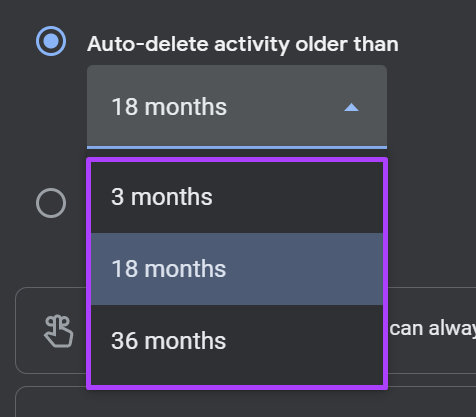
Корак 8: Кликните на Нект на дну екрана.
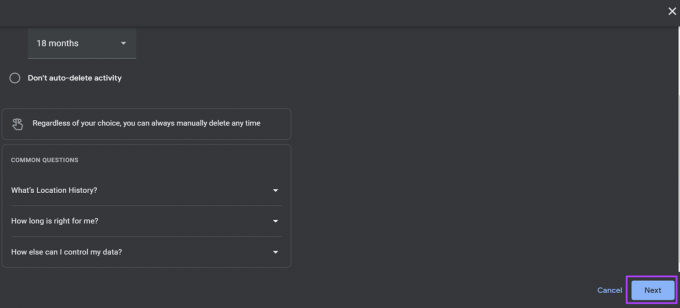
9. корак: Кликните на Потврди у новом прозору да бисте сачували промене.

Како да искључите историју локација на свом Гоогле налогу
Да бисте искључили Историју локација на свом Гоогле налогу, ево шта треба да урадите:
Корак 1: Отворите страницу Гоогле налога у веб прегледачу и пријавите се са детаљима налога.
Посетите Гоогле налоге
Корак 2: На левој страни новог прозора кликните на Подаци и приватност.

Корак 3: Померите се надоле кроз прозор до подешавања историје.
4. корак: Кликните на Историја локација.

5. корак: У прозору Контроле активности померите страницу надоле до Историја локација и кликните на Искључи.

Корак 6: Прочитајте изјаву о откривању података о паузирању Историје локација и кликните на Паузирај да бисте потврдили своју радњу.

Проналажење локације вашег паркинга на Гоогле мапама
Главна предност активирања Историје локација на вашем Гоогле налогу су додатне функције које она доноси у Гоогле производима. На пример, историја локација добро функционише са Гоогле мапама. Можете га користити у своју корист као лоцирање паркинга вашег аутомобила.
Последњи пут ажурирано 14. септембра 2022
Горњи чланак може садржати партнерске везе које помажу у подршци Гуидинг Тецх. Међутим, то не утиче на наш уреднички интегритет. Садржај остаје непристрасан и аутентичан.


